2.1 खाता सेटिंग्स
उपयोगकर्ता — यह Drupal की मुख्य विशेषताओं में से एक है। हम उपयोगकर्ताओं को बना सकते हैं, हटा सकते हैं। साइट पर उपयोगकर्ता टिप्पणियाँ, समीक्षाएँ और सामग्री जोड़ते हैं। Drupal में उपयोगकर्ता मॉडरेशन सिस्टम मौजूद है। और यह Drupal की कार्यक्षमता का केवल एक हिस्सा है, इसलिए हमें Drupal के एडमिन पैनल को समझना आवश्यक है ताकि हम इन सभी चीजों को प्रबंधित कर सकें।
अब चलिए Account settings (खाता सेटिंग्स) में चलते हैं:
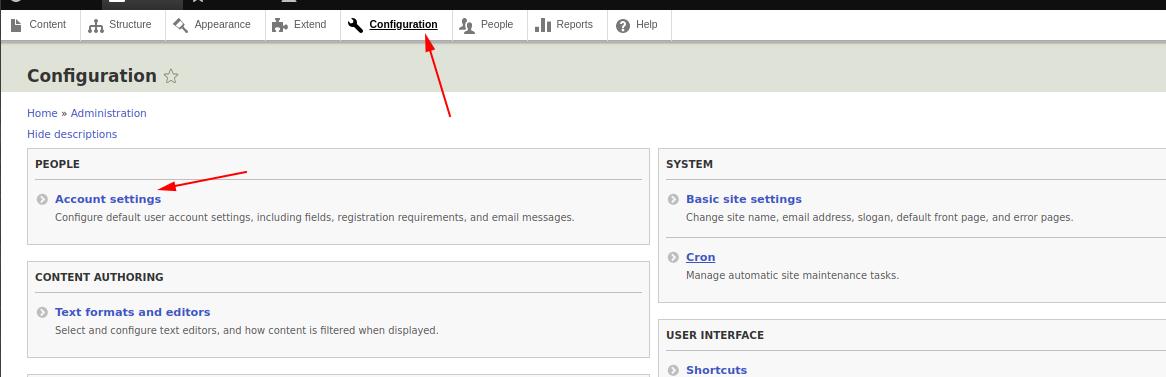
खाता सेटिंग्स
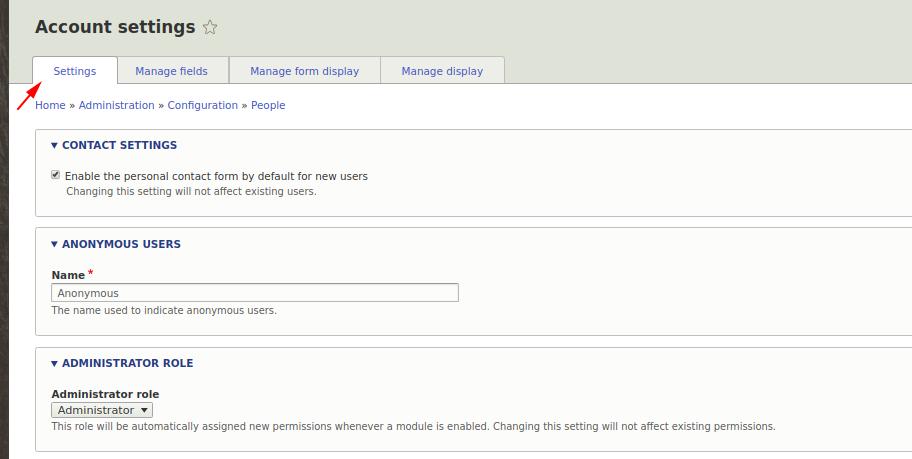
खाता सेटिंग्स पृष्ठ पर आप नए बनाए गए उपयोगकर्ताओं की सेटिंग्स बदल सकते हैं, साथ ही उन सूचनाओं को भी जो उपयोगकर्ताओं को ईमेल के माध्यम से विभिन्न कार्यों पर भेजी जाती हैं। आप पंजीकरण, लॉगिन, पासवर्ड रिकवरी और अन्य उपयोगकर्ता सेटिंग्स की क्षमताओं को मॉड्यूल्स की मदद से विस्तारित भी कर सकते हैं। हम इन मॉड्यूल्स में से कुछ को स्थापित करेंगे और उनकी कॉन्फ़िगरेशन और कार्यप्रणाली को देखेंगे।
संपर्क फ़ॉर्म सेटिंग्स
Drupal 8 में नया डिज़ाइन किया गया Contact मॉड्यूल है — अब यह लगभग (और संभवतः Webform मॉड्यूल से भी अधिक) शक्तिशाली है, जो Drupal 7 में लोकप्रिय था। प्रत्येक उपयोगकर्ता के लिए हम एक संपर्क फ़ॉर्म जोड़ सकते हैं। उदाहरण के लिए, डिफ़ॉल्ट रूप से एडमिन के पास यह फ़ॉर्म होता है:
/contact
अन्य उपयोगकर्ताओं के लिए फ़ॉर्म इस पथ पर उपलब्ध होगा:
/user/%user_id/contact
उदाहरण के लिए, पथ ऐसा हो सकता है: /user/1234/contact।
गुमनाम उपयोगकर्ता
यहाँ हम यह लिख सकते हैं कि गुमनाम उपयोगकर्ता का नाम क्या होगा — डिफ़ॉल्ट रूप से यह anonymous होता है।
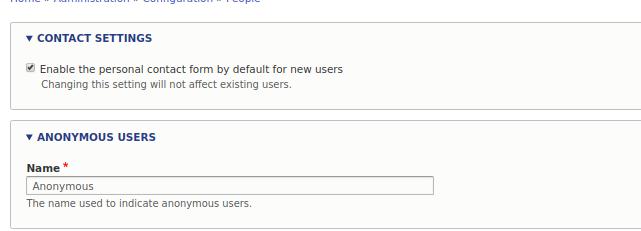
प्रशासक की भूमिका
हम एक अतिरिक्त भूमिका बना सकते हैं, जैसे Moderator, और उसे पूरे साइट का प्रशासक बना सकते हैं, लेकिन मैं ऐसा नहीं करने की सलाह दूँगा — साइट तोड़ने का अवसर केवल प्रशासक के पास ही रहना चाहिए :)
पंजीकरण और हटाना
यहाँ विचार करना चाहिए कि क्या आपकी साइट पर नए उपयोगकर्ता होंगे। यदि आपकी साइट केवल आपकी कंपनी की है और केवल आप ही साइट पर सामग्री जोड़ेंगे, और उपयोगकर्ता केवल संपर्क फ़ॉर्म के माध्यम से संदेश भेज सकते हैं, तो नए उपयोगकर्ताओं के पंजीकरण की अनुमति अक्षम कर दें।
डिफ़ॉल्ट रूप से, उपयोगकर्ता साइट पर पंजीकरण कर सकते हैं, लेकिन वे तब तक ब्लॉक रहते हैं जब तक आप उन्हें /admin/people पेज पर जाकर सक्रिय नहीं करते।
यदि आप पंजीकरण की अनुमति छोड़ देते हैं, तो इंटरनेट के किसी भी बॉट द्वारा यह प्रयास किया जाएगा। यदि फ़ॉर्म में कैप्चा नहीं है, तो बॉट कुछ ही समय में हजारों खाते बना सकते हैं, जिससे आपकी साइट डाउन हो सकती है। इसलिए पंजीकरण बंद करें या कैप्चा जोड़ें।
यदि पहले से ही आपके पास कई स्पैम खाते हैं जिन्होंने सामग्री बनाई है, तो वह बॉक्स चुनें जिससे उनके खाते हटाए जाने पर उनकी सामग्री भी प्रकाशन से हटा दी जाए।
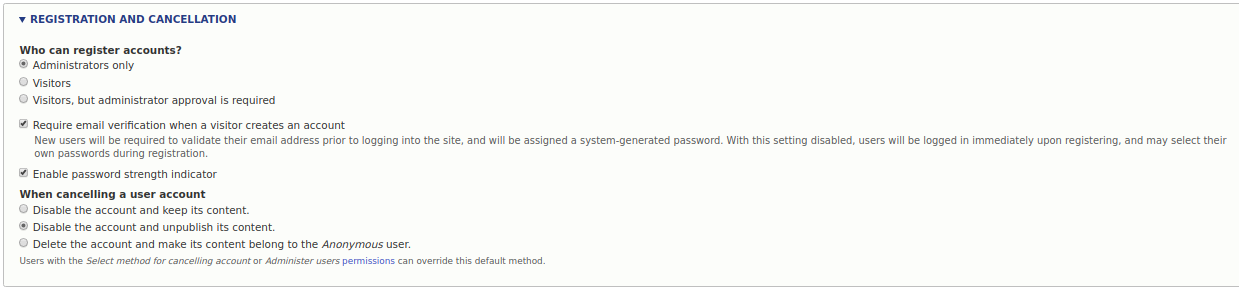
आप Enable password strength indicator विकल्प को भी अक्षम कर सकते हैं यदि आपको उपयोगकर्ता पासवर्ड की जटिलता की परवाह नहीं है।
यदि आप Require email verification when a visitor creates an account का चयन हटा देते हैं, तो उपयोगकर्ता को अपने ईमेल की पुष्टि नहीं करनी होगी। यदि इसे चयनित रखते हैं, तो पंजीकरण के समय उपयोगकर्ता को ईमेल पर एक लिंक भेजा जाएगा जिसे क्लिक करके वह अपना ईमेल सत्यापित करेगा।
Notification email address
आप व्यवस्थापक को सूचनाएँ भेजने के लिए एक विशेष ईमेल पता निर्दिष्ट कर सकते हैं (उदाहरण के लिए, notification@your-site.ru)।
Emails — यहाँ आप उन ईमेल संदेशों को संपादित कर सकते हैं जो विभिन्न घटनाओं पर उपयोगकर्ताओं को भेजे जाते हैं। चौकोर ब्रैकेट में जो टेक्स्ट है वे tokens हैं — ये ईमेल में साइट के डेटा (जैसे लॉगिन, पुष्टि लिंक, साइट का नाम) से बदल दिए जाएँगे।
फ़ील्ड प्रबंधन (Manage fields)
Drupal 7 की तरह ही, हम उपयोगकर्ता फ़ील्ड्स को प्रबंधित कर सकते हैं। हम Phone, Name और Surname, Address जैसे फ़ील्ड जोड़ सकते हैं ताकि उपयोगकर्ता उन्हें पंजीकरण या प्रोफ़ाइल संपादन के दौरान भर सकें। डिफ़ॉल्ट रूप से केवल उपयोगकर्ता की छवि के लिए एक फ़ील्ड होती है, चलिए अब एक नया Phone फ़ील्ड जोड़ते हैं:
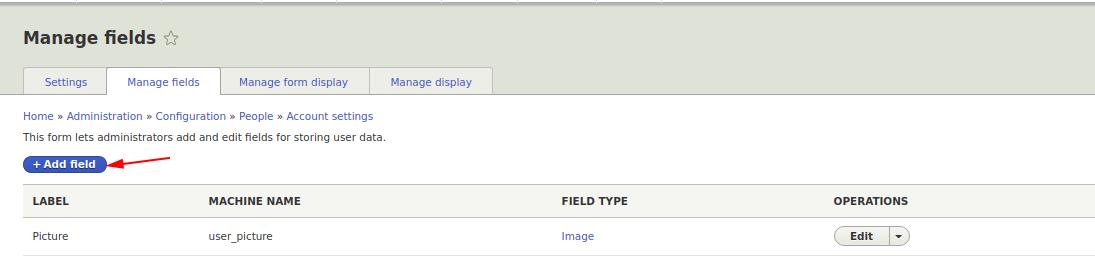
हमें फ़ील्ड का प्रकार चुनना होगा। हम फोन नंबर की सत्यता जांचने के लिए यह मॉड्यूल इंस्टॉल कर सकते हैं:
https://www.drupal.org/project/phone
लेकिन हम ऐसा न भी करें तो चलेगा, और यह मान सकते हैं कि उपयोगकर्ता सही नंबर दर्ज करेगा (वास्तविक साइटों पर इस मॉड्यूल का उपयोग अवश्य करें)। हम यहाँ Text (plain) प्रकार चुनेंगे:
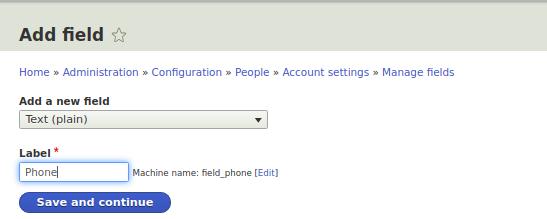
फ़ील्ड की सेटिंग में Maximum length को 255 अक्षरों पर छोड़ दें। लेकिन आगे की सेटिंग्स बदलेंगे।
अब इस फ़ील्ड को आवश्यक (required) बनाएँ और इसे पंजीकरण पृष्ठ पर प्रदर्शित करें:
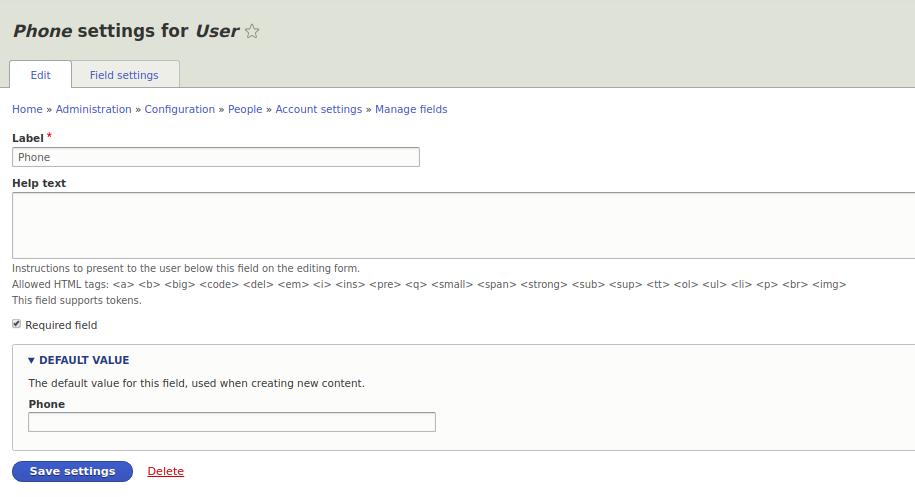
अब उपयोगकर्ता पंजीकरण पृष्ठ पर अन्य सभी फ़ील्ड्स के साथ फोन फ़ील्ड भी दिखाई देगा।
अब यदि आप लॉगआउट करते हैं:
/user/logout
और उपयोगकर्ता पंजीकरण पृष्ठ पर जाते हैं:
/user/register
तो आप एक लंबा पंजीकरण फ़ॉर्म देखेंगे।
हमें इसे छोटा करना होगा। इसके लिए अगला टैब Manage form display मदद करेगा।
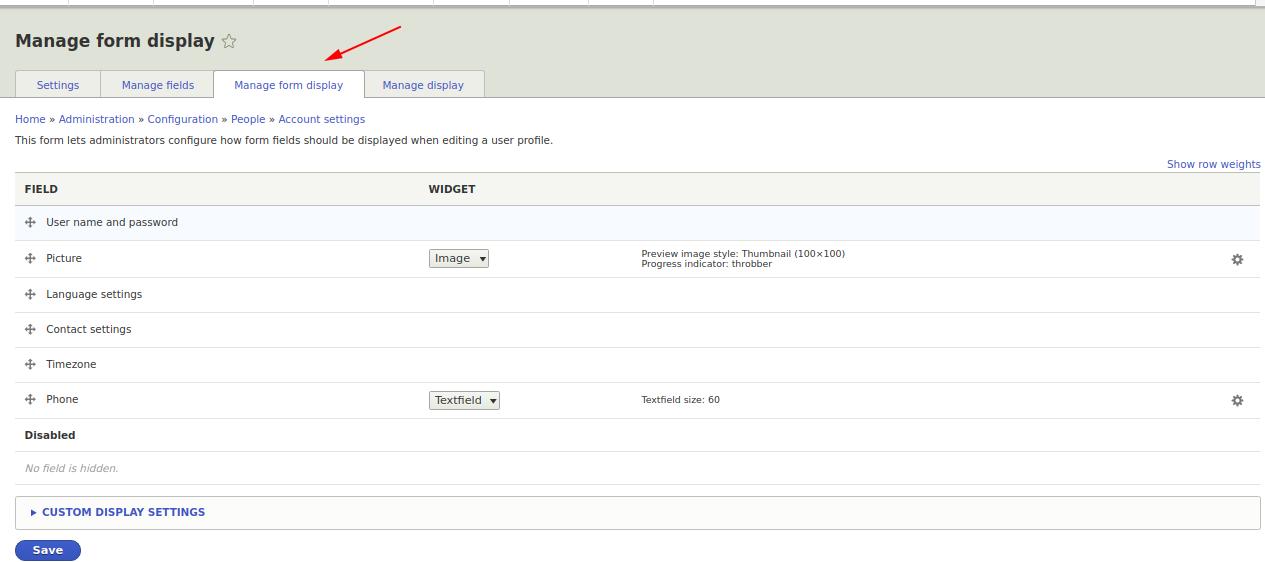
अब Timezone, Contact settings, Language settings और Picture फ़ील्ड्स को नीचे Disabled सेक्शन में खींचें और सहेजें। अब पंजीकरण फ़ॉर्म में केवल तीन फ़ील्ड्स होंगे — Email, Password और Phone:
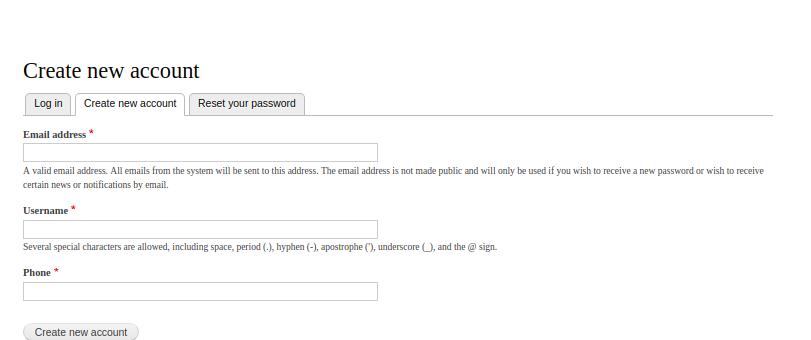
बहुत बढ़िया! यह फ़ॉर्म अच्छा लग रहा है। लेकिन एक और समस्या है — यह उपयोगकर्ता पृष्ठ है:
/user
वहाँ अब Phone और उपयोगकर्ता पंजीकरण का समय दोनों प्रदर्शित हो रहे हैं।
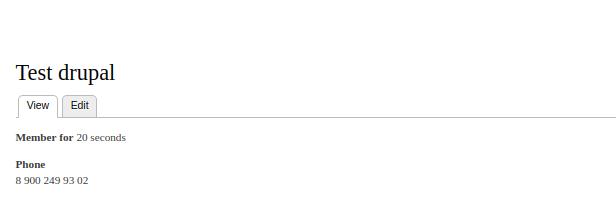
चलो उपयोगकर्ता पंजीकरण समय हटा देते हैं और केवल फोन फ़ील्ड छोड़ते हैं। ऐसा करने के लिए, Manage display टैब का उपयोग करें।
प्रदर्शन प्रबंधन (Manage display)
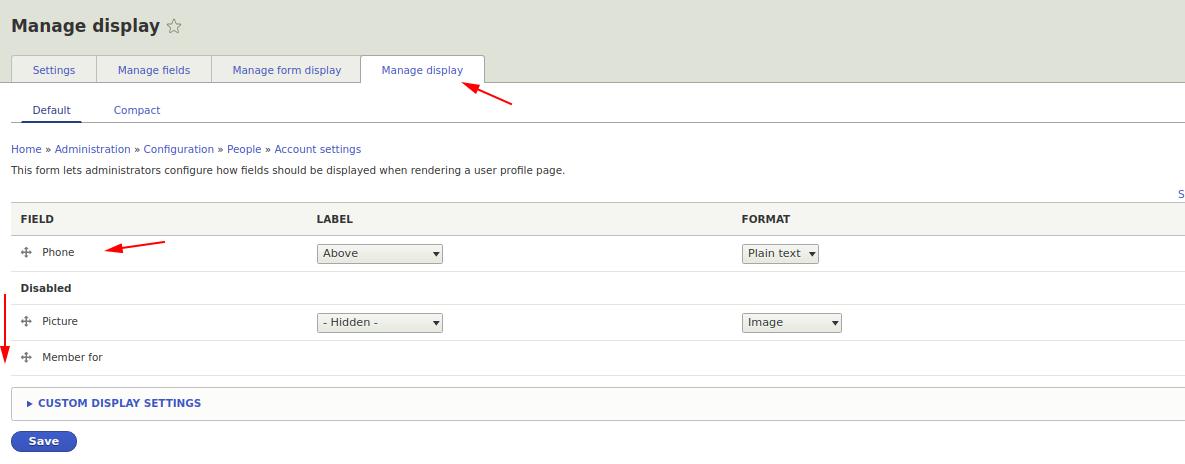
जैसे हमने फ़ॉर्म सेटिंग्स में किया था, वैसे ही अब हम फ़ील्ड्स को नीचे Disabled सेक्शन में खींचते हैं। अब केवल फोन फ़ील्ड ही प्रदर्शित होगा।
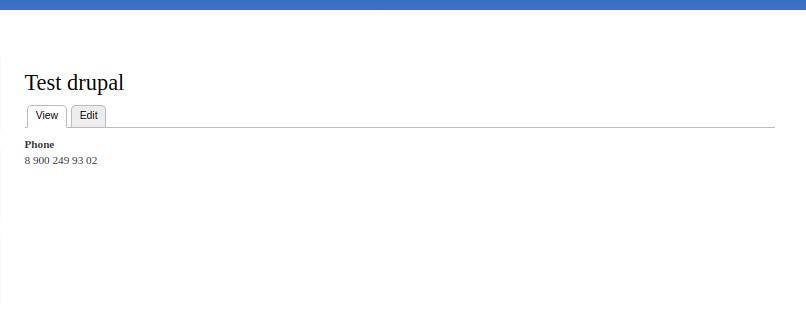
तो, हमने Drupal में उपयोगकर्ता सेटिंग्स को संपादित करना सीख लिया। इसके अलावा उपयोगकर्ता कार्यक्षमता को बढ़ाने के लिए कई मॉड्यूल्स भी उपलब्ध हैं — ये सभी निःशुल्क हैं और drupal.org पर मिलते हैं।